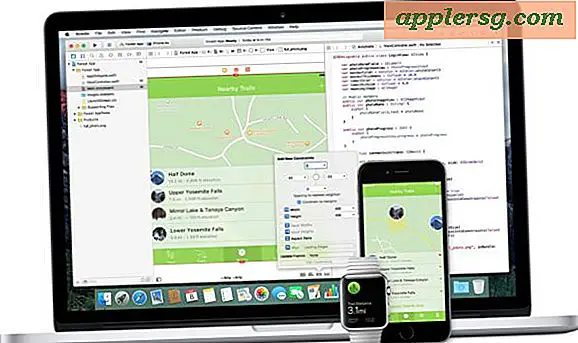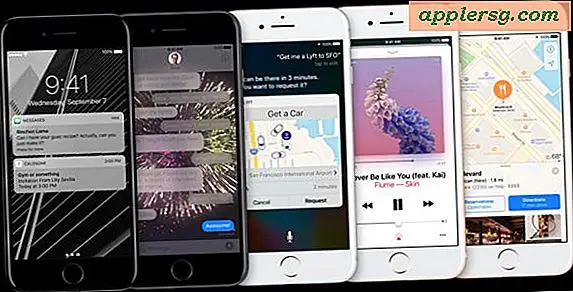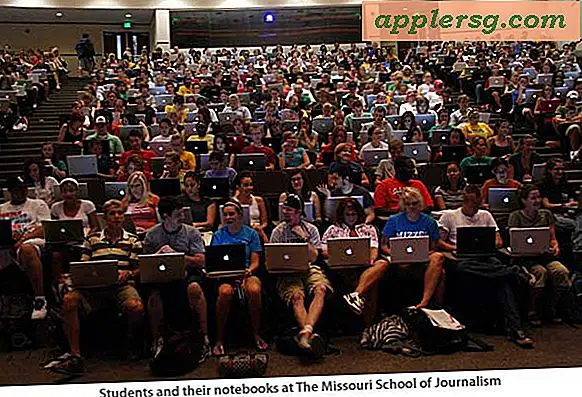आईट्यून्स के साथ वॉकमैन को कैसे सिंक्रोनाइज़ करें
आपको जिन वस्तुओं की आवश्यकता होगी
ऑडियो सीडी
ई धुन
सामग्री हस्तांतरण सॉफ्टवेयर
यूएसबी केबल
वॉकमेन
हालांकि सोनी के वॉकमैन एमपी3 उत्पाद और ऐप्पल के आईट्यून्स को एक साथ काम करने के लिए डिज़ाइन नहीं किया गया था, ऐसे तरीके और सॉफ़्टवेयर पैकेज हैं, जो आपको उन्हें सिंक्रनाइज़ करने की अनुमति देते हैं। ऐसा करने की क्षमता आपको कुछ सीमाओं के साथ, इन गीतों और वीडियो को बार-बार आयात करने की समय लेने वाली प्रक्रिया से गुजरे बिना, अपने iTunes पुस्तकालय से अपने पसंदीदा गीतों और वीडियो को अपने वॉकमेन पर लोड करने की अनुमति देती है।
अपने टास्क बार में आइकन पर क्लिक करके आईट्यून्स खोलें। एक ऑडियो सीडी डालें जिसमें संगीत आप अपने वॉकमैन में जोड़ना चाहते हैं, यदि आपके पास यह पहले से ही आपकी लाइब्रेरी में नहीं है, और "हां" पर क्लिक करें जब "क्या आप सीडी [एल्बम नाम] को अपने आईट्यून्स लाइब्रेरी में आयात करना चाहेंगे। ?" स्क्रीन पर एक बॉक्स में दिखाई देता है।
अपने वॉकमेन के साथ आने वाले सामग्री स्थानांतरण सॉफ़्टवेयर को स्थापित करें और खोलें।
आईट्यून्स में "म्यूजिक" टैब पर क्लिक करें और उन गानों या वीडियो को चुनें, जिन्हें आप अपने वॉकमैन के साथ सिंक करना चाहते हैं। क्लिक करें और इन गीतों/वीडियो को अपने सामग्री स्थानांतरण सॉफ़्टवेयर में खींचें; सॉफ्टवेयर अब स्वचालित रूप से आपके संगीत संग्रह को क्रमबद्ध और लेबल करेगा।
USB केबल का उपयोग करके अपने वॉकमैन को अपने कंप्यूटर के USB पोर्ट में प्लग करें; आपके द्वारा खींची गई और सामग्री स्थानांतरण सॉफ़्टवेयर में छोड़ी गई फ़ाइलें स्वचालित रूप से आपके वॉकमेन में स्थानांतरित हो जाएंगी।
आईट्यून्स बंद करें। अपने कंटेंट ट्रांसफर सॉफ्टवेयर पर "इजेक्ट" टैब का उपयोग करके पहले अपने वॉकमैन को स्क्रीन से डिस्कनेक्ट करें। अपने कंप्यूटर से USB लीड को अनप्लग करें।
टिप्स
किसी गीत, या वीडियो पर क्लिक करके, टैब कुंजी को दबाए रखते हुए और फिर सूची के नीचे किसी फ़ाइल पर क्लिक करके एक साथ सामग्री स्थानांतरण सॉफ़्टवेयर में ड्रॉप करने के लिए एकाधिक गीतों, या वीडियो का चयन करें।
चेतावनी
USB लीड को अपने कंप्यूटर के USB पोर्ट से, या अपने वॉकमेन से डिस्कनेक्ट न करें, इसे पहले अपने सॉफ़्टवेयर प्रोग्राम के माध्यम से बाहर निकाले बिना। ऐसा करने में विफलता के कारण डेटा खो सकता है।